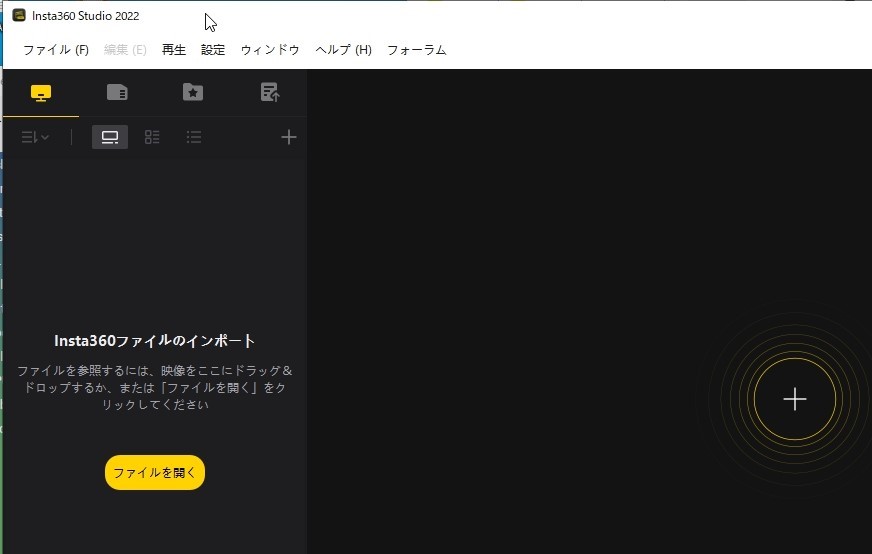動画編集ソフトが OpenGL エラーで起動できなくて困りました。OpenGLのバージョンが古く、起動時にエラーメッセージが表示され、起動できないのです。ドライバーソフトが原因だと思い、いろいろと試したり探したりしているうちに、なんとかOpenGLのバージョンエラーを解決する方法を見つけました。
Insta360 STUDIO 2023の起動エラー
360度カメラ Insta360 ONE X2 で撮影した動画を編集するために、ちょっと古いノートパソコンへ Insta360 STUDIO 2023 をインストールしました。インストール自体は何も問題ありませんでした。しかし Insta360 STUDIO 2023 を起動しようとすると、次のエラーが表示されてしまいます。
「このプロクラムにはフレームバッファオプジェクト拡張機能対応の OpenGL(バージョン 3.3 またはそれ以上 ) が必要です 。 グラフィックカードドライバをアップグレードしてください 。」
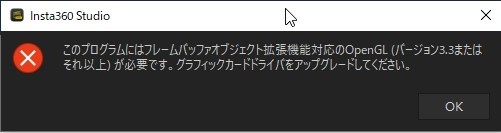
初めて見るエラーだったので少し調べました。OpenGLは、グラフィックスAPIです。映像を動かすときに必要なグラフィックスライブラリということがわかりました。OpenGL バージョン 3.3は、2010年に公開されているので、それ以降のグラフィックボードであれば対応しているはずです。
私のノートパソコンは、2011年製の東芝 dynabook satellite B551/Dなので、ギリギリ大丈夫かと思いましたが、どうやらグラフィックスドライバーが対応していませんでした。そこで最新のグラフィックスドライバーを探しました。グラフィックスボードは、Intel HD Graphics 3000です。ところが、すでに最新のドライバーがインストールされている状態で、OpenGLのバージョンが 3.1 でした。
東芝 dynabook satellite B551/Dの仕様
CPU Core i7-2640M 2.80GHz
メモリー 4GB
OS Windows 10 Pro (64ビット)
グラフィック Intel HD Graphics 3000
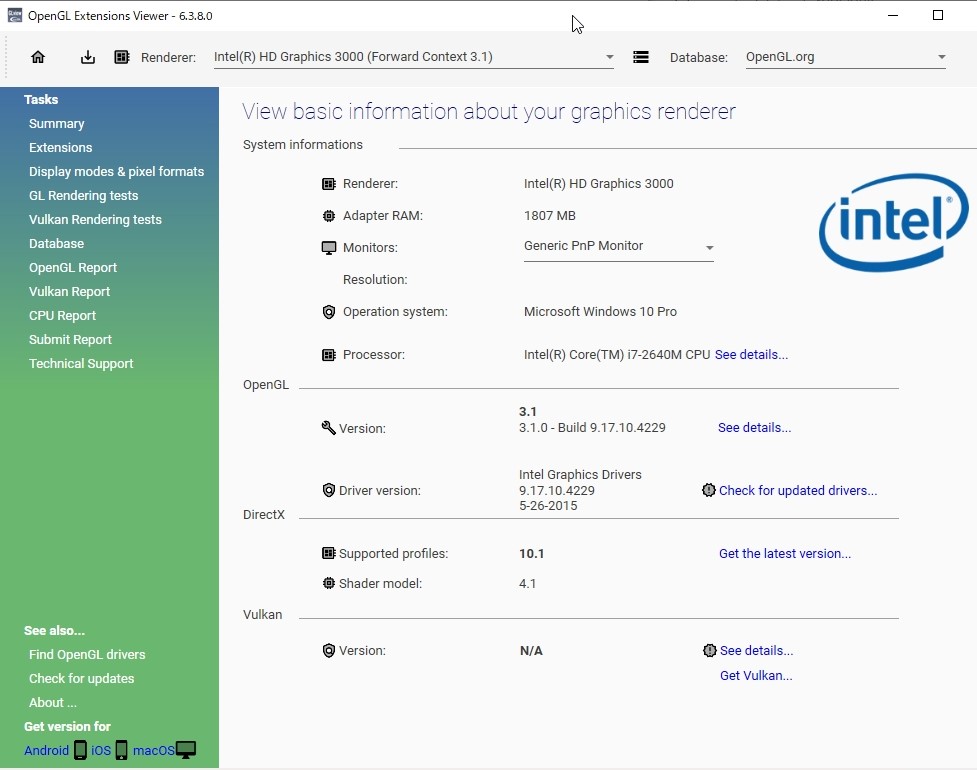
こうなると、ハードウェアの限界から OpenGL 3.3 は無理かもしれないと思い、いったん諦めていました。
しかし風呂に入ってスマホをいじっているときに、ふと思い出しました。以前、デバイスドライバーのバージョンチェックを強制的に通す(チェックをすりぬける)ことができるソフトを見かけたことがあります。もちろん今回のOpenGLではなく、Windows 7 時代の他のグラフィック機能でしたが、もしかしたら何か可能性があるかもしれないと調べました。
ついにOpenGL のバージョンエラーを回避するソフトを発見
OpenGL のドライバーソフトを再度インストールしたりして、いろいろ試していると、次の方法で解決できました。
次のサイトへアクセスします。
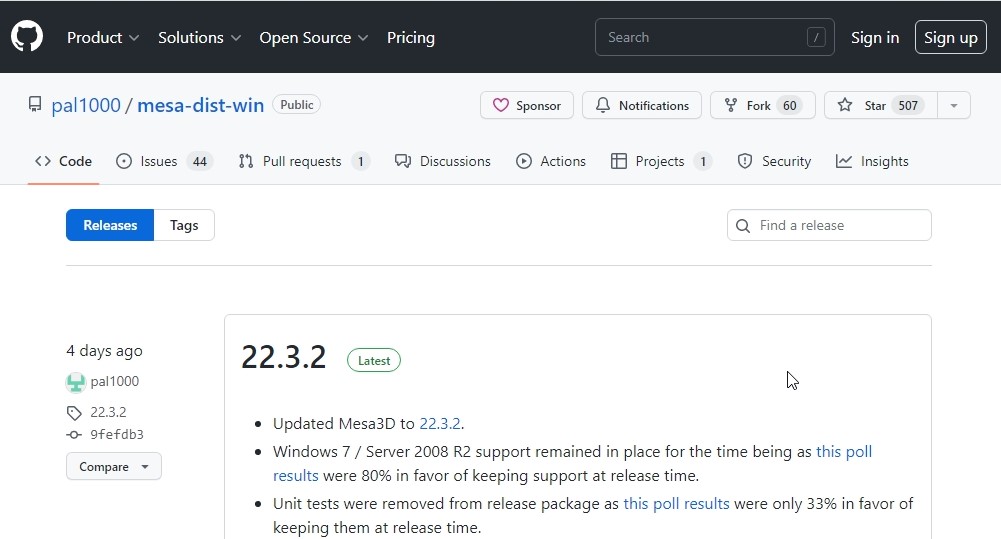
少し下にある次のファイルをダウンロードします。
mesa3d-22.3.2-release-mingw.7z
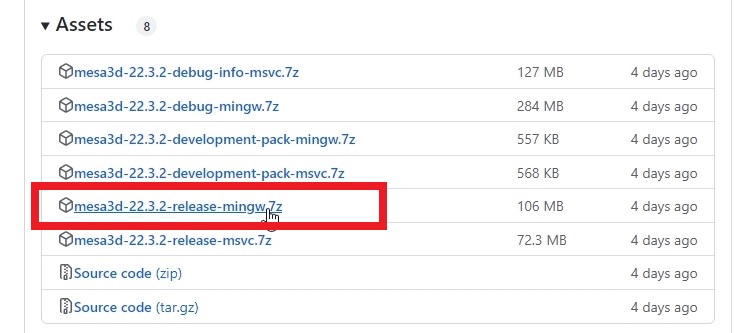
ファイルを解凍し、次のファイルをダブルクリックするとコマンド画面に入ります。
perappdeploy.cmd
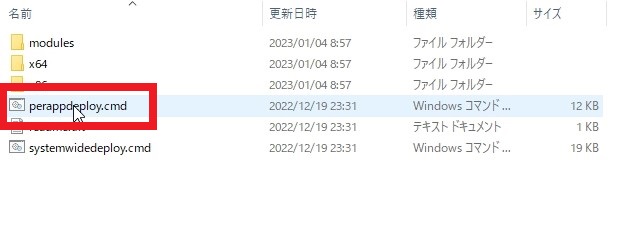
「Press any key to continue…」と表示されるので、何かキーを押します。
すると「Path to folder holding application executable:」と表示されるので、起動したい実行ファイル(exeファイル)のあるフォルダパスをコピーして貼り付けます。
今回はInsta360 STUDIO 2023なので、「C:\Program Files\Insta360 Studio 2022」を貼り付けてenterキーを押します。(実行ファイルのある場所は環境により異なります。スタートボタンからアプリの一覧を表示し、該当アプリを右クリックして 詳細 → ファイルの場所を開く で確認できます。(実行ファイルを右クリックして、プロパティでもフォルダがわかります。)
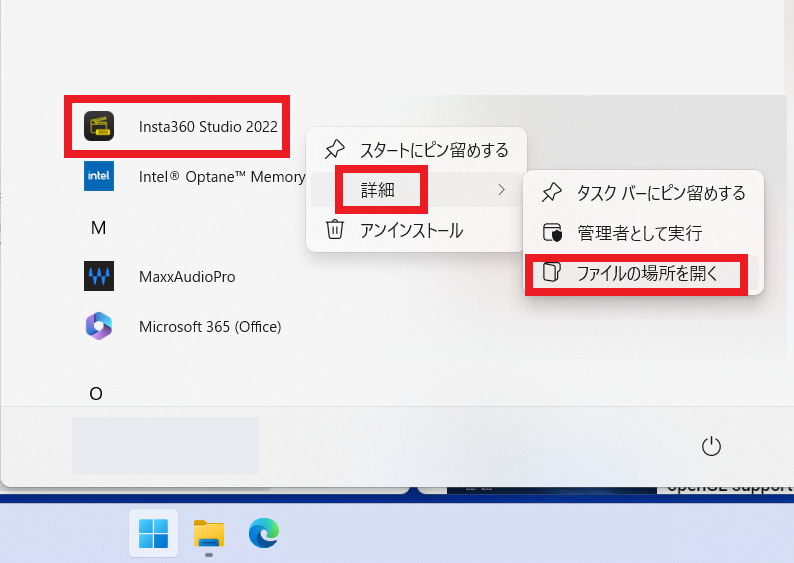
実行ファイルのある場所を指定したら、その後はしばらく、yes なので y キーを押して進み、最後の「More Mesa deployment?」だけ no のため n キーで終了します。
これで完了です。
再度、Insta360 STUDIO 2023 をダブルクリックすると、エラーが消え、無事に起動しました。